PPT文本框对齐小技巧 – 闪闪PPT
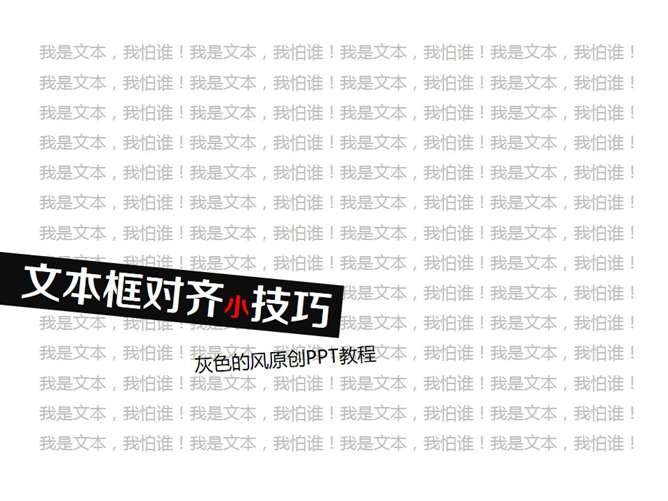

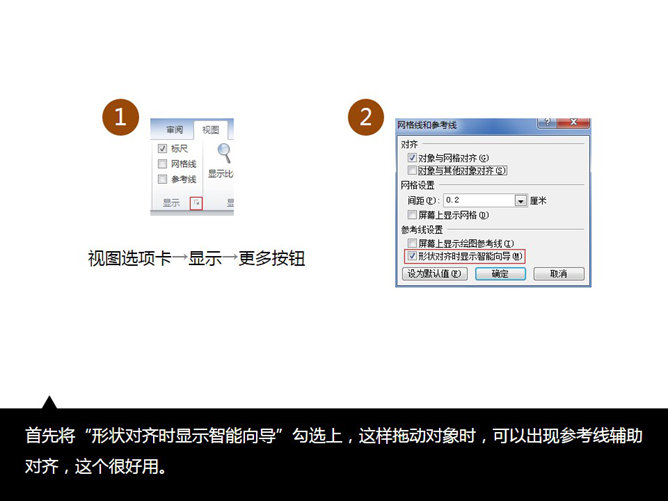
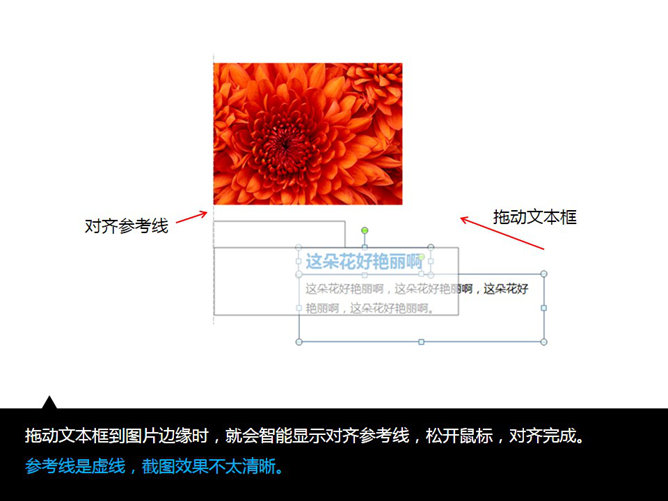
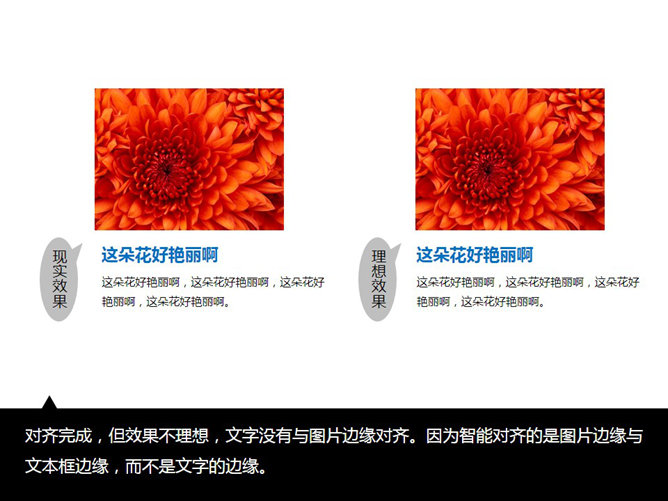
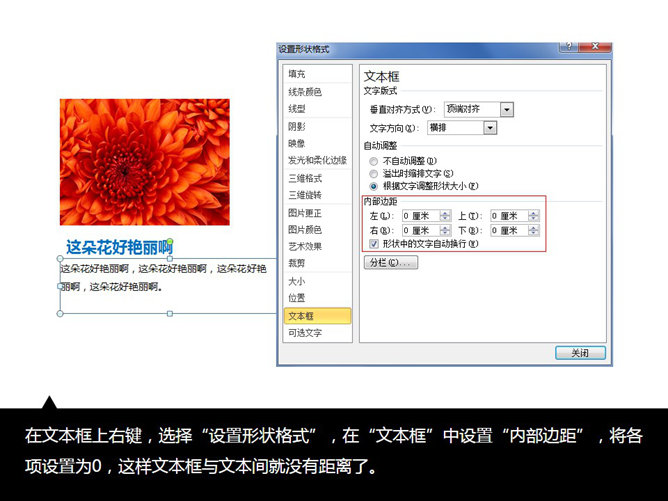
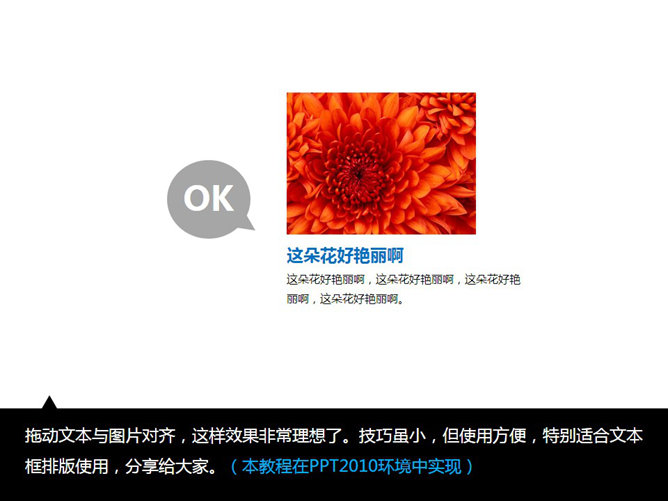
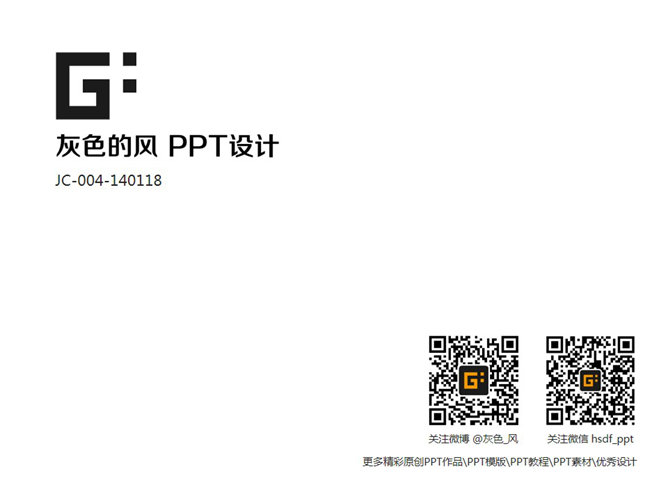
PPT文本框对齐小技巧。首先将“形状对齐时显示智能向导”勾选上,这样拖动对象时,就会出现参考线辅助对齐。对齐完成,但效果不理想,文字没有与图片边缘对齐。因为智能对齐的是图片边缘与文本框边缘,而不是文字的边缘。在文本框上右键,选择“设置形状格式”,在“文本框”中设置“内部边距”,将各项设置为0,这样文本框与文本间就没有距离了。
1、本站资源均从互联网搜集整理而成,版权归原作者所有,本站仅提供一个观摩学习的环境,不对任何资源负法律责任!
2、若无意中侵犯到您的版权利益,请来信联系我们,QQ:2782424088,我们在收到反馈信息后48小时内给予处理!
3、本站学习资源分享站点,网站内所有资源仅供学习交流用,切勿用作商业用途,请于24小时内删除在本站所下载的资料,谢谢合作!
4、闪闪PPT » www.ssppt.com
闪闪PPT » PPT文本框对齐小技巧 – 闪闪PPT
2、若无意中侵犯到您的版权利益,请来信联系我们,QQ:2782424088,我们在收到反馈信息后48小时内给予处理!
3、本站学习资源分享站点,网站内所有资源仅供学习交流用,切勿用作商业用途,请于24小时内删除在本站所下载的资料,谢谢合作!
4、闪闪PPT » www.ssppt.com
闪闪PPT » PPT文本框对齐小技巧 – 闪闪PPT




